Khi xảy ra lỗi “Quét vi-rút không thành công” của Google Chrome, bạn sẽ thấy rằng mình không thể tiếp tục tải xuống tệp cụ thể của mình. Điều này xảy ra vì nhiều lý do, bao gồm cả những lý do liên quan đến bảo mật. Tuy nhiên, vẫn có nhiều cách để giải quyết vấn đề này.
Lý do phổ biến khiến bạn không thể tải tập tin của bạn xuống là Chrome gặp phải trục trặc nhỏ. Các nguyên nhân khác bao gồm máy tính của bạn bị nhiễm phần mềm độc hại, phần mềm chống vi-rút của bạn chặn tải xuống tệp, tiện ích mở rộng trình duyệt gây ra nhiều sự cố khác nhau, v.v.
Thoát và mở lại Chrome để tải tệp xuống thành công
Khi bạn gặp lỗi “Quét vi-rút không thành công”, hãy đóng và mở lại trình duyệt Chrome của bạn để xem liệu cách đó có khắc phục được sự cố hay không. Bạn có thể giải quyết hầu hết các sự cố nhỏ bằng cách khởi động lại trình duyệt của mình.
Bạn có thể khởi động lại Chrome bằng cách nhập nội dung sau vào thanh địa chỉ của trình duyệt và nhấn Enter. Lệnh này sẽ tự động đóng và mở lại Chrome trên máy tính của bạn.
chrome://restart
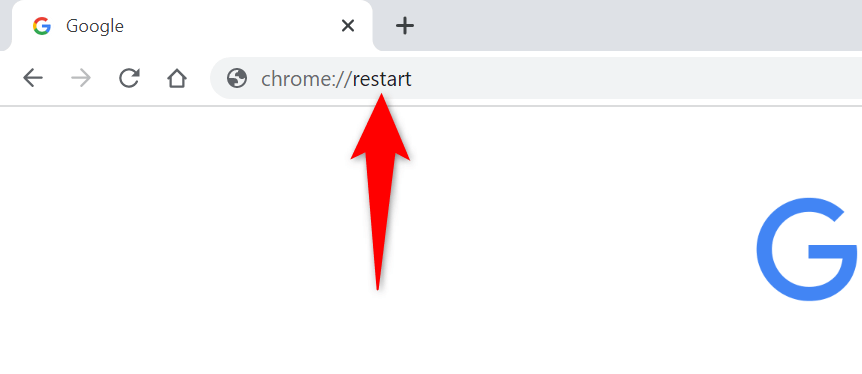
Khi Chrome mở lại, hãy truy cập trang web của bạn và thử tải tệp của bạn xuống.
Sử dụng Chế độ ẩn danh của Chrome
Chrome bao gồm chế độ ẩn danh nơi bạn có thể duyệt các trang web giúp cách ly dữ liệu trình duyệt khác của bạn. Điều này giúp khắc phục sự cố do các mục trình duyệt đã lưu của bạn gây ra.
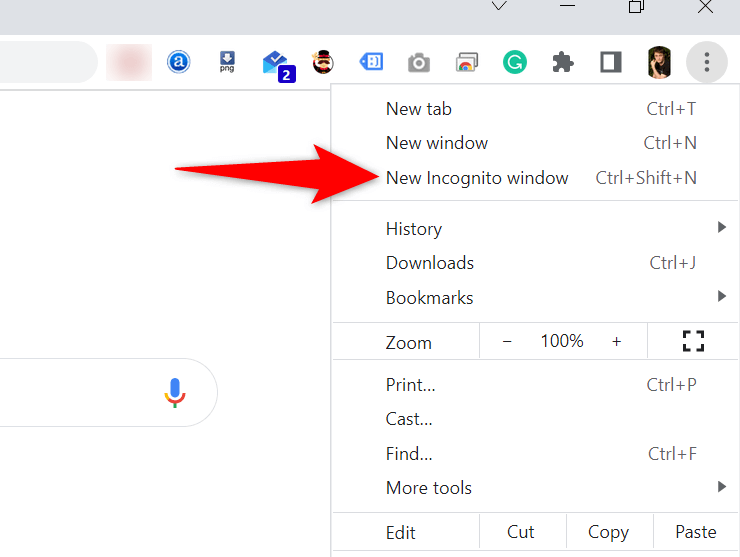
Cập nhật Chrome để khắc phục lỗi không quét được virus
Các sự cố hệ thống của Chrome không phải là hiếm gặp và đây không phải là vấn đề bạn có thể tự khắc phục. May mắn thay, bạn có thể cập nhật trình duyệt Chrome của mình để loại bỏ hầu hết các lỗi hệ thống.
Google giúp việc cập nhật trình duyệt Chrome trên máy tính của bạn trở nên cực kỳ dễ dàng.
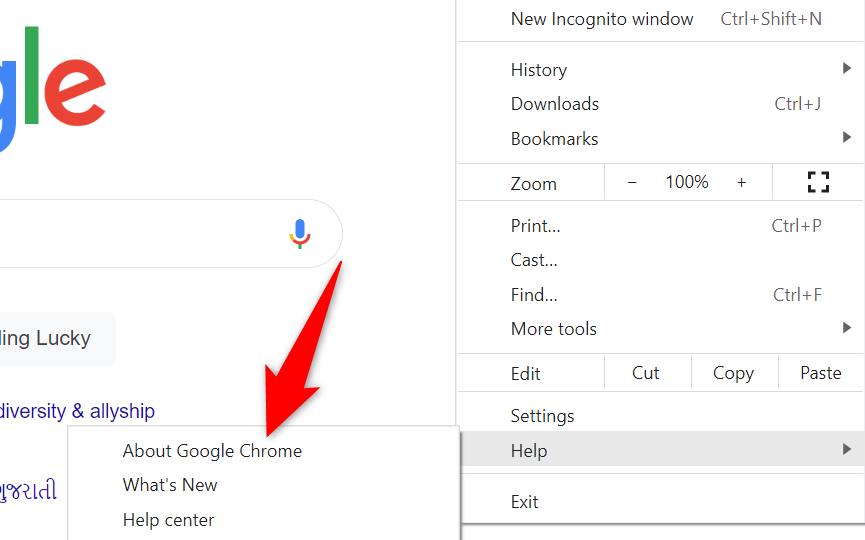
Sử dụng Trình quét phần mềm độc hại tích hợp của Chrome
Chrome bao gồm trình quét phần mềm độc hại mà bạn có thể sử dụng để tìm và xóa các mục độc hại khỏi máy tính của bạn. Lỗi “Quét vi-rút không thành công” của bạn có thể do phần mềm độc hại gây ra và việc sử dụng trình quét sẽ giúp bạn khắc phục sự cố.
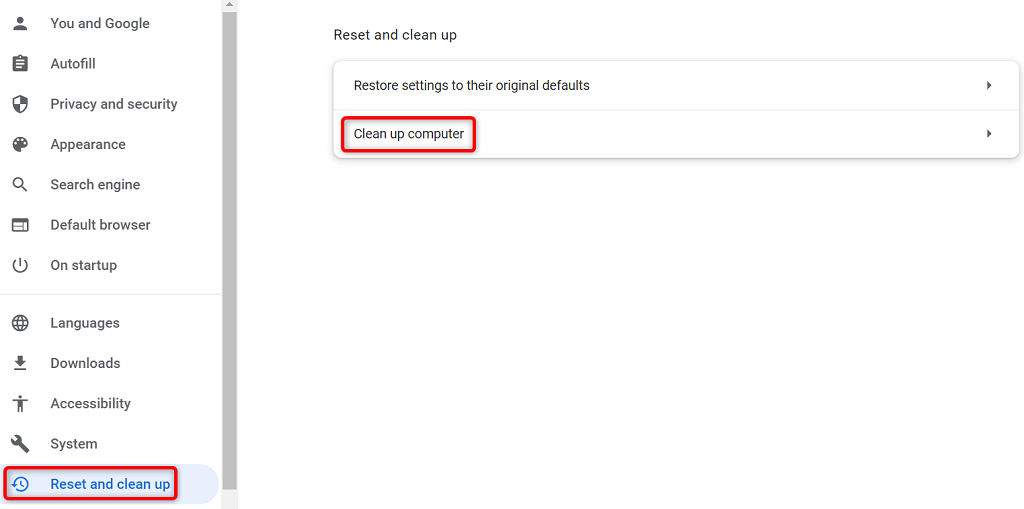
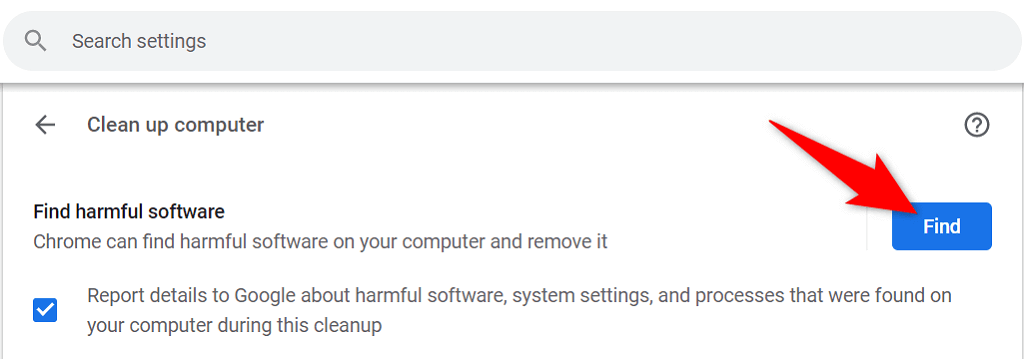
Tắt trình quét vi-rút trên máy tính của bạn
Lý do có thể khiến bạn không thể tải tệp xuống là do chương trình chống vi-rút đã cài đặt của bạn đang chặn tệp đó. Tệp của bạn có thể an toàn nhưng vì lý do nào đó, phần mềm chống vi-rút của bạn đã phát hiện tệp đó là tệp đáng ngờ.
Trong trường hợp này, hãy tạm thời tắt tính năng bảo vệ chống vi-rút của bạn và xem tệp của bạn có tải xuống hay không. Bạn có thể bật lại tính năng bảo vệ sau khi lấy được tệp của mình.
Các bước tắt tính năng bảo vệ sẽ khác nhau tùy theo phần mềm chống vi-rút mà bạn sử dụng. Tuy nhiên, bạn sẽ tìm thấy tùy chọn tắt tính năng bảo vệ trên màn hình chính trong hầu hết các chương trình chống vi-rút. Trong trường hợp bạn sử dụng tính năng Chống vi-rút của Bộ bảo vệ Microsoft (trước đây là Bộ bảo vệ Windows), đây là cách bạn có thể dừng tính năng bảo vệ trong thời gian thực của mình:
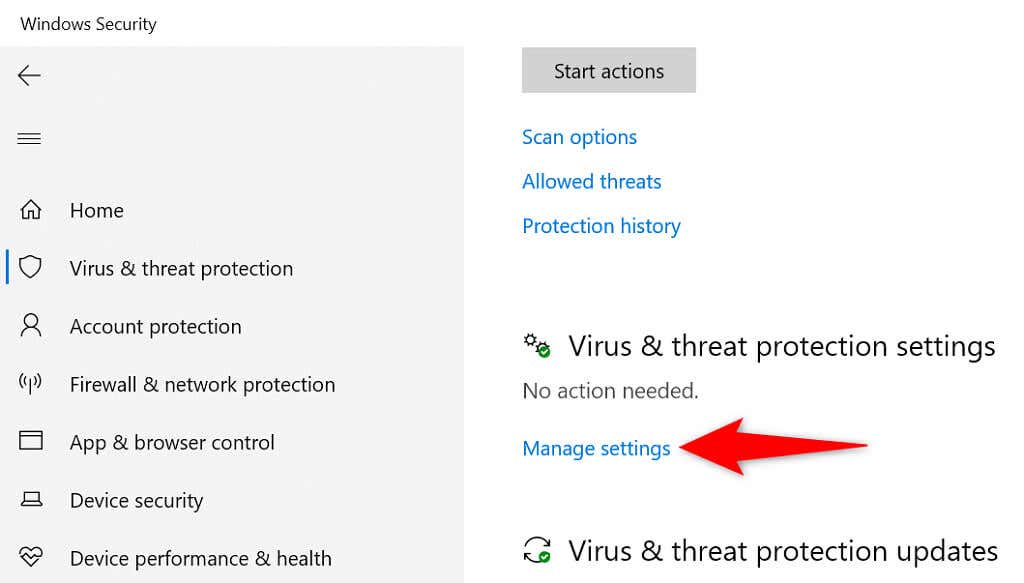
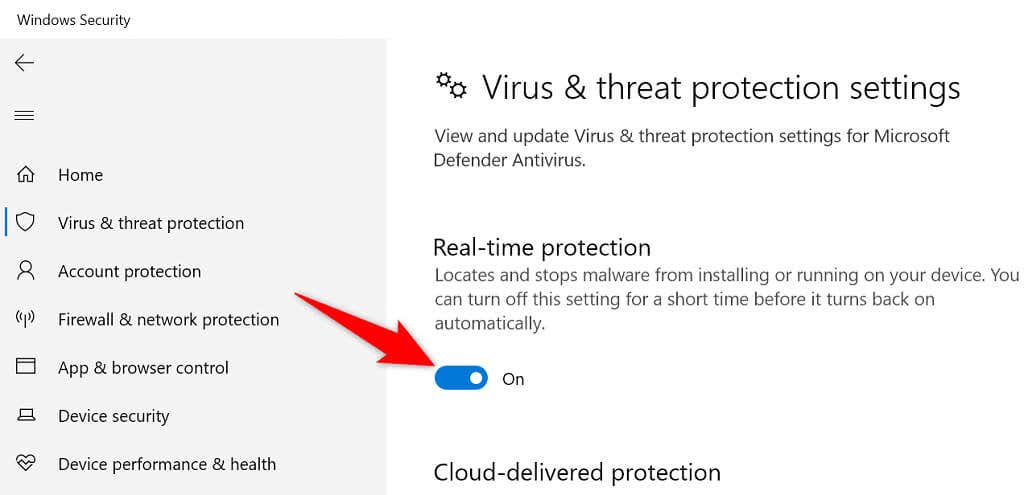
Xóa dữ liệu duyệt web (bộ nhớ đệm) trong Chrome
Chrome sử dụng tệp bộ nhớ đệm để cải thiện trải nghiệm duyệt web tổng thể của bạn. Đôi khi, những tệp này bị hỏng, gây ra nhiều sự cố khác nhau với trình duyệt. Lỗi quét không thành công của bạn có thể xuất phát từ bộ đệm của Chrome bị lỗi.
May mắn thay, bạn có thể xóa bộ nhớ cache của trình duyệt của bạn và giải quyết được vấn đề của mình. Bạn không bị mất thông tin đăng nhập đã lưu và các mục khác khi thực hiện việc này.
chrome://settings/clearBrowserData
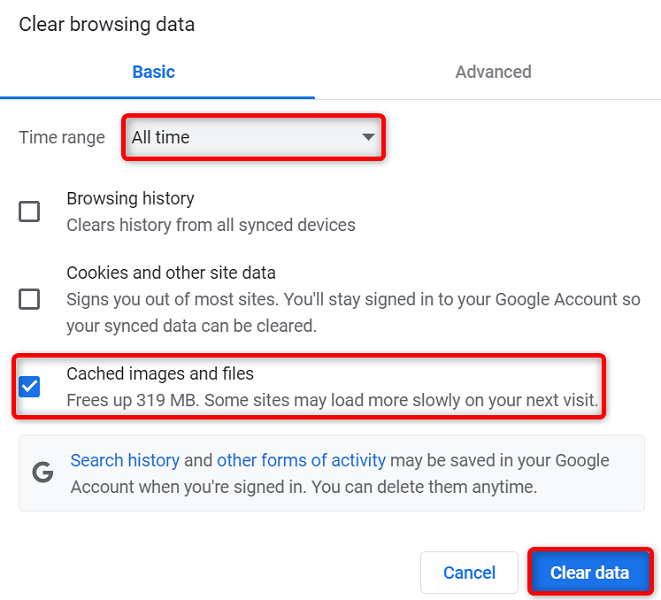
Khắc phục lỗi không quét được vi-rút bằng cách tắt tiện ích mở rộng của Chrome
Chrome cho phép bạn thêm tiện ích mở rộng để khai thác tối đa trình duyệt web này. Tuy nhiên, một số tiện ích mở rộng đó có thể bị lỗi, gây ra nhiều sự cố cho trình duyệt.
Lỗi “Quét vi-rút không thành công” của bạn có thể là do tiện ích mở rộng bị hỏng. Trong trường hợp này, tắt tất cả các tiện ích mở rộng trình duyệt của bạn và xem liệu tệp của bạn có tải xuống hay không.
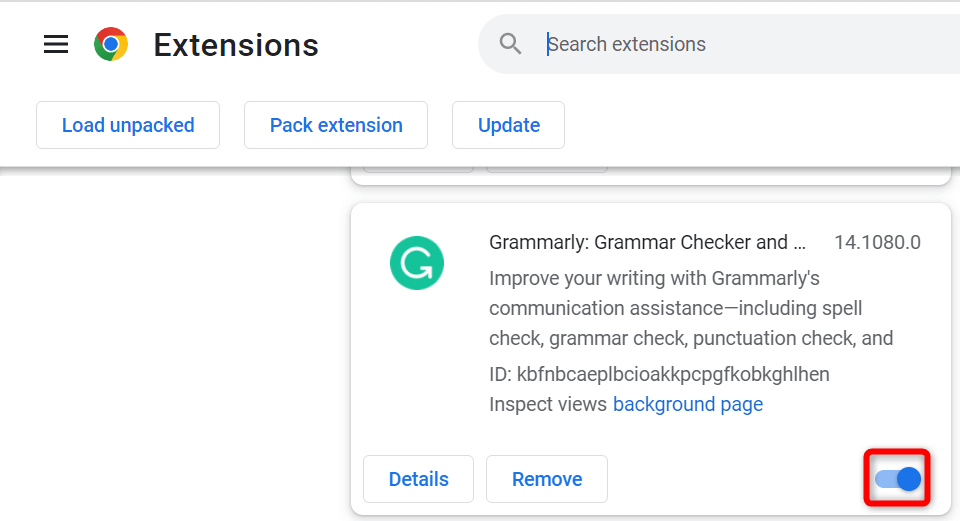
Đặt lại Chrome
Chrome lưu cấu hình tùy chỉnh của bạn để bạn có được trải nghiệm được cá nhân hóa với trình duyệt của mình. Đôi khi, cấu hình tùy chỉnh gặp trục trặc, khiến bạn không thể tải tệp xuống.
Trong trường hợp này, bạn có thể đưa tất cả cài đặt của Chrome về giá trị ban đầu trước cài đặt lại trình duyệt. Xin lưu ý rằng bạn sẽ mất tất cả cài đặt tùy chỉnh khi thực hiện việc này.
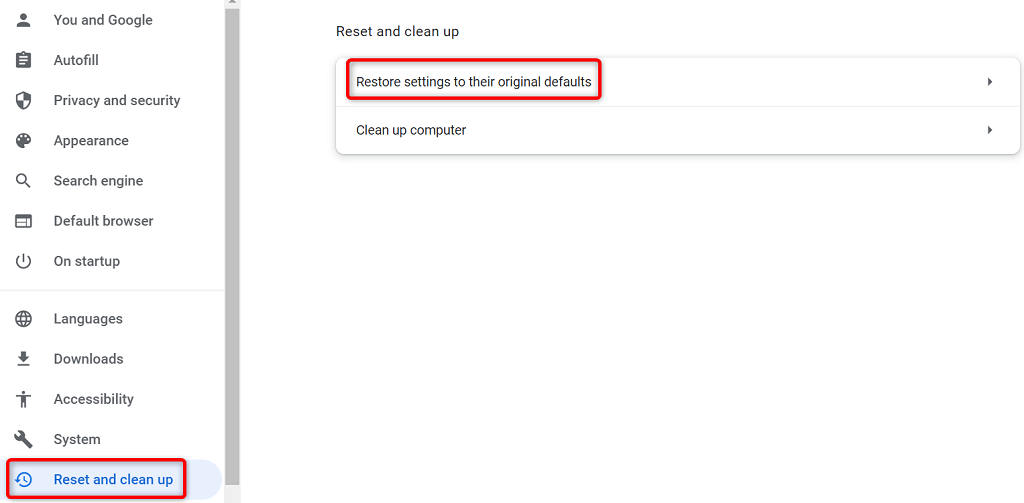
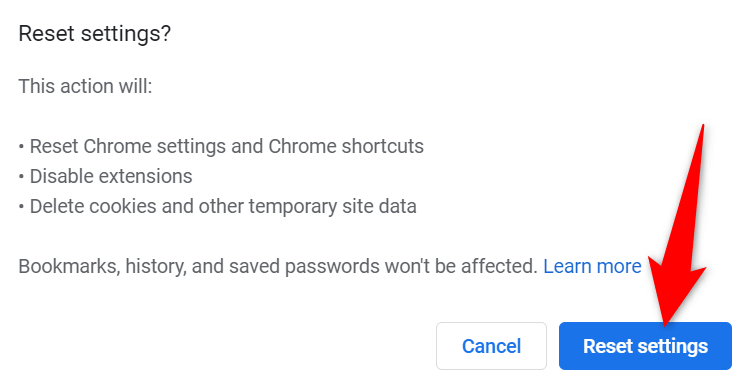
Cài đặt lại Google Chrome
Điều này hiếm gặp nhưng các tệp cốt lõi của Chrome đôi khi bị hỏng, gây bất tiện cho bạn. Bạn không thể tự mình sửa các tệp lõi ứng dụng này nhưng bạn có thể gỡ cài đặt và cài đặt lại trình duyệt của mình để mang đến các tệp hoạt động mới.
Bạn gỡ bỏ và cài đặt lại Chrome như mọi ứng dụng khác. Đây là cách thực hiện điều đó trên Windows 10:
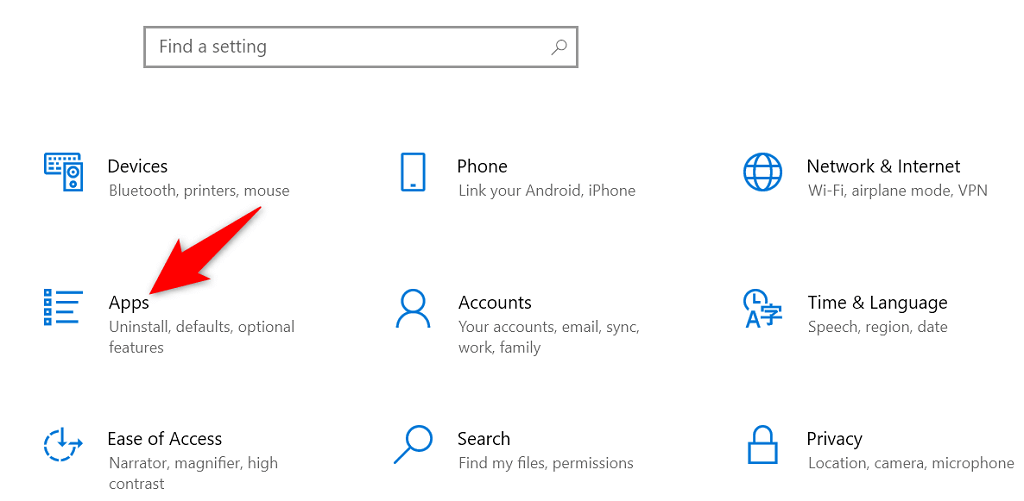
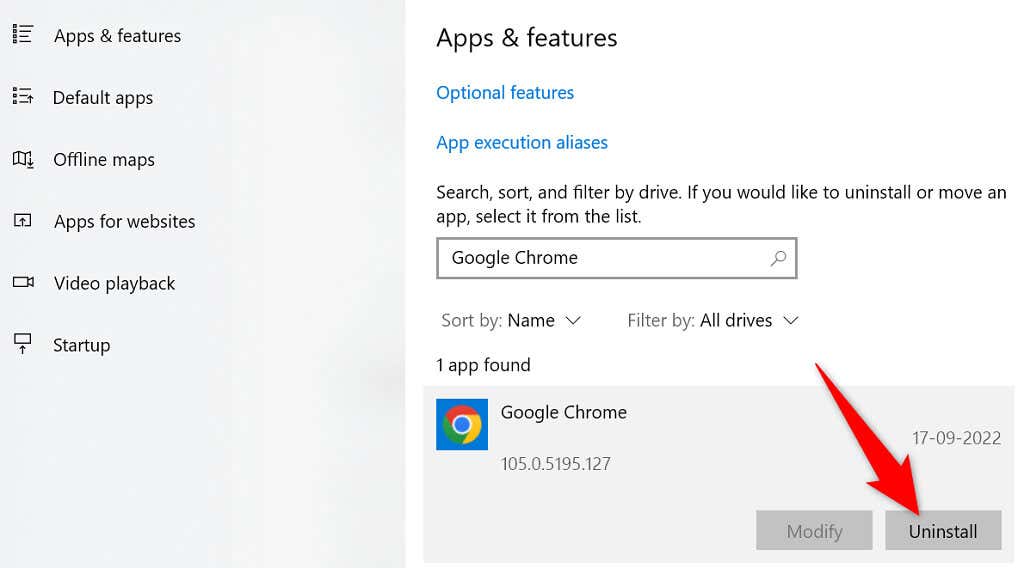
Tiếp tục tải xuống tệp trong trình duyệt web yêu thích của bạn
Lỗi “Quét vi-rút không thành công” của Chrome ngăn bạn tải xuống các tập tin của bạn trong trình duyệt này. Có một số lý do khiến lỗi xảy ra nhưng bạn có nhiều cách để khắc phục lỗi tải xuống này.
Sau khi bạn làm theo các phương pháp được nêu ở trên, vấn đề của bạn sẽ được giải quyết và quá trình tải xuống tệp của bạn sẽ hoạt động như bình thường. Chúc may mắn!
.